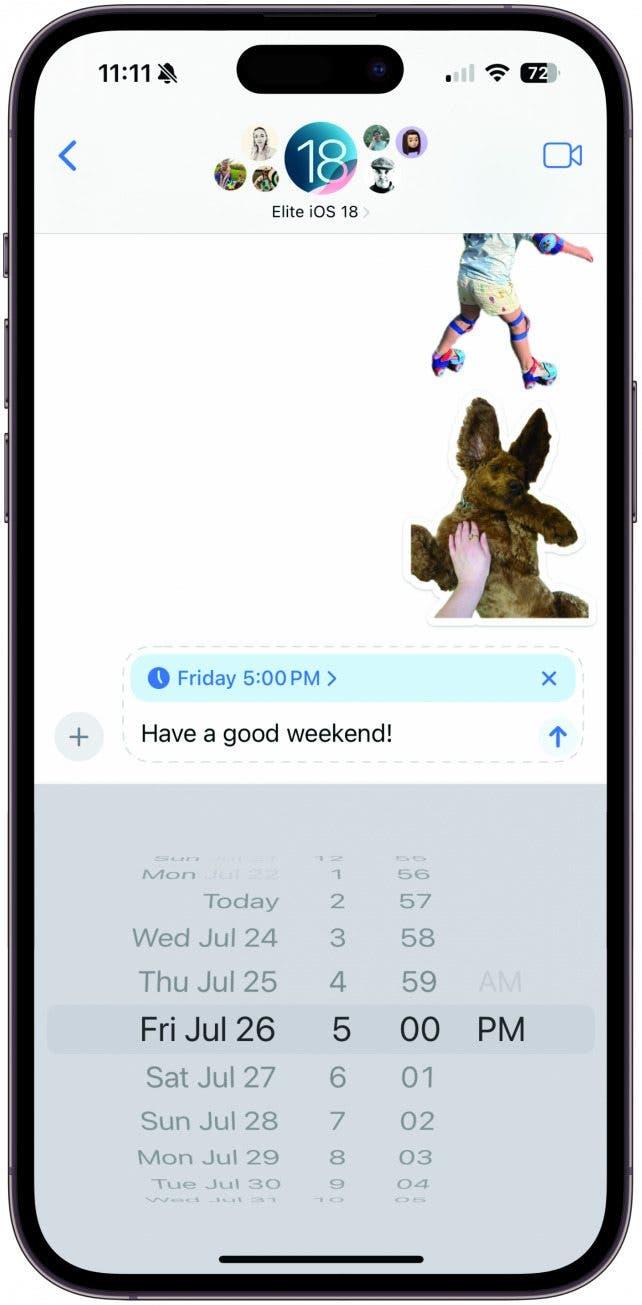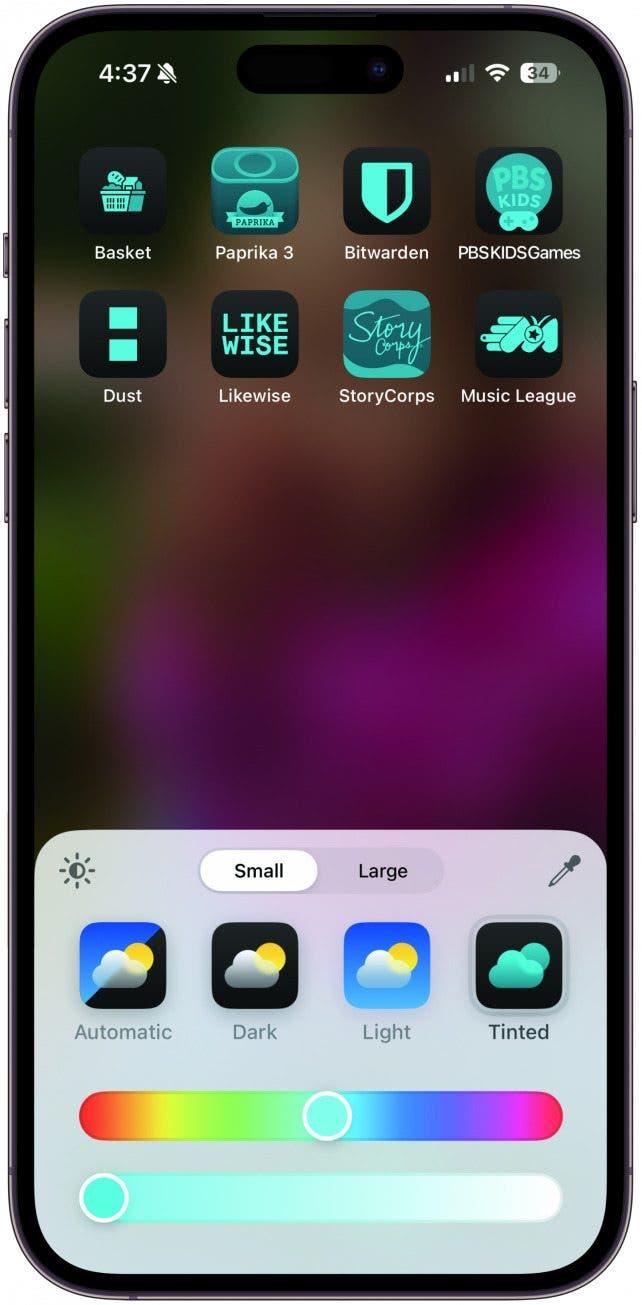Apple nous propose de nombreuses mises à jour fonctionnelles et passionnantes avec iOS 18. Voici trois des domaines dans lesquels nous verrons les plus grands changements et quelques conseils pour démarrer avec votre nouvelle mise à jour.
Plus de choses à faire dans Messages
Planifier un message texte
La planification de messages texte est arrivée ! Je le répète, la programmation de messages texte est là ! Nous ne sommes plus obligés d’utiliser des raccourcis pour nous assurer qu’un message que nous avons l’intention d’envoyer plus tard sera effectivement envoyé. Pour programmer un message, il vous suffit de saisir le message que vous souhaitez envoyer, d’appuyer sur l’icône plus à gauche de votre champ de texte, puis d’appuyer sur Envoyer plus tard (vous devrez peut-être appuyer sur Plus pour trouver cette option). Sélectionnez l’heure et la date, puis appuyez sur la flèche d’envoi et votre texte sera envoyé à l’heure sélectionnée.
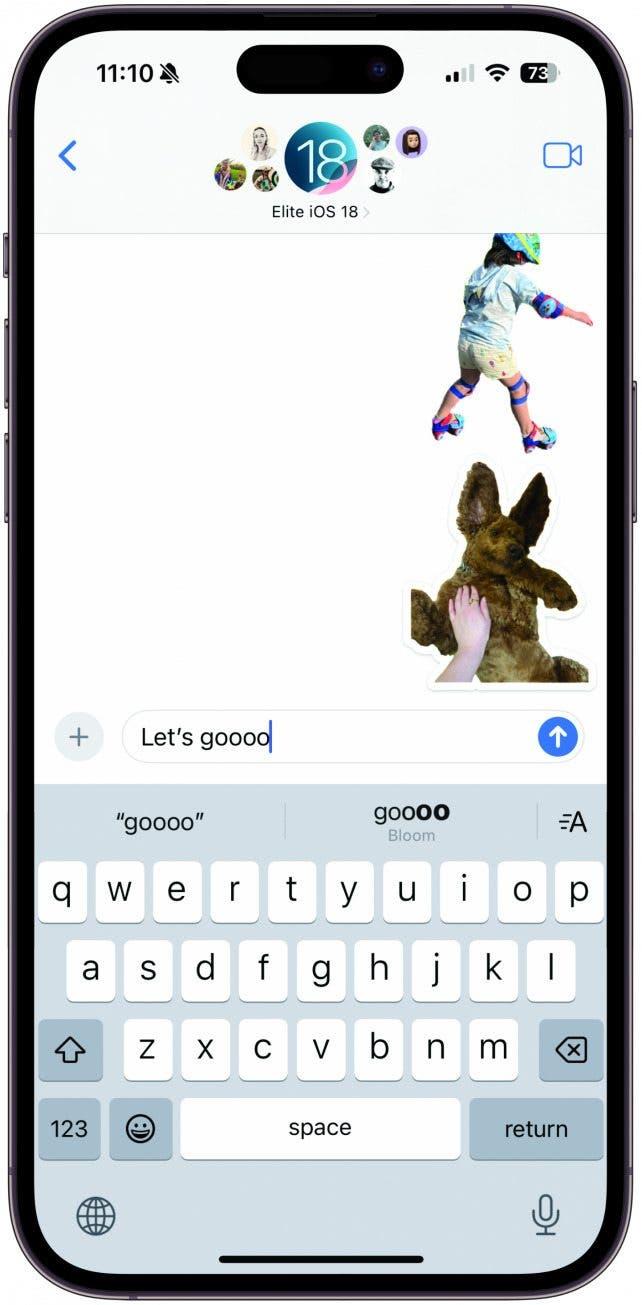
Animez vos mots
Avez-vous déjà pensé que votre texte pourrait avoir un peu plus d’allure ? Avec iOS 18, vous pouvez animer vos mots tapés, les faire grandir, rétrécir, exploser, trembler, etc. Il vous suffit d’appuyer sur le bouton de mise en forme du texte à droite de vos suggestions de mots et de sélectionner l’effet souhaité. Vous pouvez le sélectionner avant de taper pour animer une phrase entière ou sélectionner un seul mot ou une seule phrase à animer. Au fur et à mesure que vous tapez, votre iPhone peut vous proposer des suggestions d’effets de texte que vous pouvez mettre en œuvre en appuyant dessus.
 Découvrez les fonctionnalités cachées de votre iPhoneObtenez une astuce quotidienne (avec des captures d’écran et des instructions claires) pour maîtriser votre iPhone en seulement une minute par jour.
Découvrez les fonctionnalités cachées de votre iPhoneObtenez une astuce quotidienne (avec des captures d’écran et des instructions claires) pour maîtriser votre iPhone en seulement une minute par jour.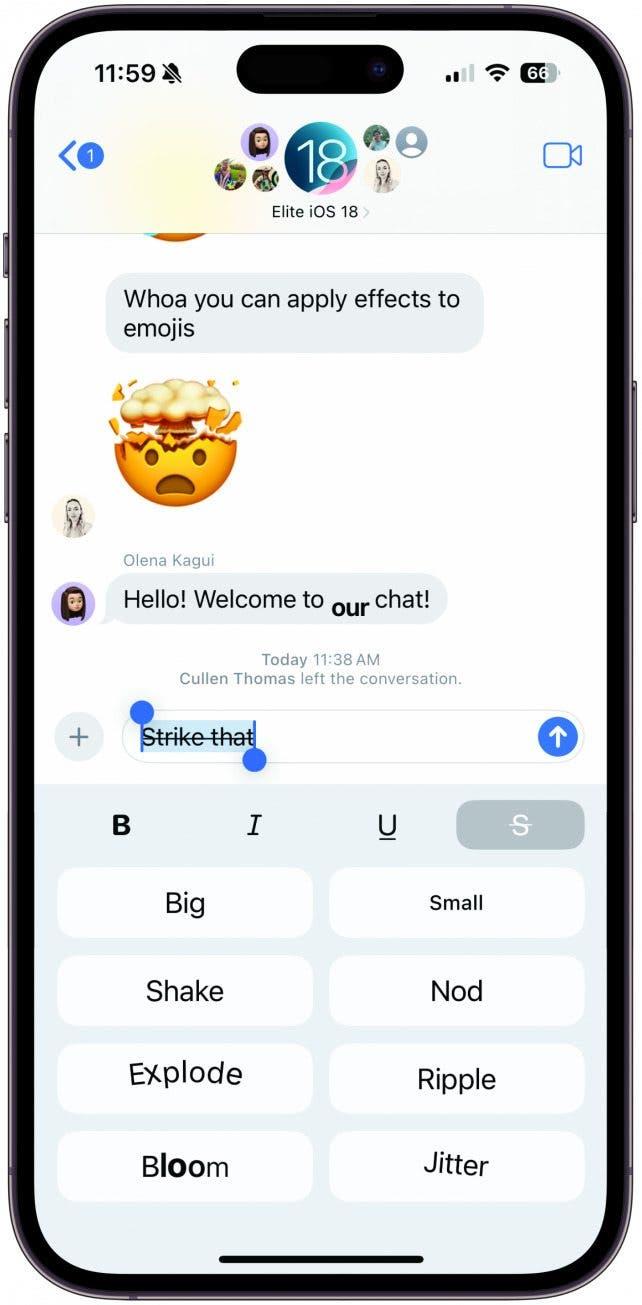
Faites preuve d’audace
iOS 18 apporte à Messages certaines de nos options de formatage de texte préférées. Vous disposez désormais d’options de mise en gras, d’italique, de soulignement et de barré du bout des doigts. Pour utiliser l’une de ces options, appuyez sur la nouvelle icône de mise en forme du texte à droite de vos suggestions de mots et sélectionnez l’une des icônes de mise en forme du texte en haut. Vous pouvez également sélectionner un mot ou une phrase après sa saisie pour ajouter l’effet à ce moment-là. Contrairement aux effets de texte, vos suggestions de mots n’offrent pas la possibilité de mettre les mots en gras, en italique, de les souligner ou de les barrer.
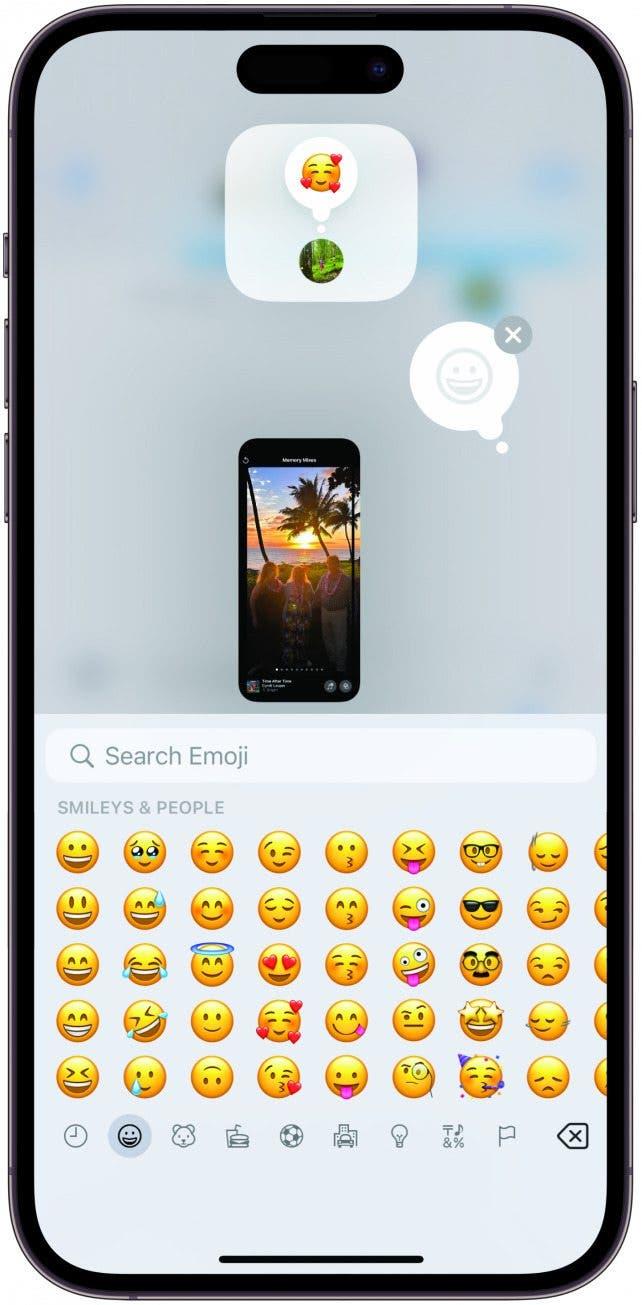
Faites passer vos réactions au niveau supérieur
Si, comme moi, vous réagissez souvent au texte, vous vous êtes peut-être senti limité par les quelques options de réaction proposées jusqu’à présent. Avec iOS 18, vous pouvez choisir n’importe quel emoji ou autocollant pour réagir à un message texte, ouvrant ainsi votre expression à l’ensemble de votre base de données d’emoji. Il vous suffit d’appuyer longuement sur le message pour réagir comme vous le feriez normalement, de parcourir les nouvelles réactions redessinées et d’appuyer sur l’icône de l’emoji. Choisissez l’emoji ou l’autocollant avec lequel vous souhaitez réagir et profitez de réponses plus nuancées d’une seule touche !
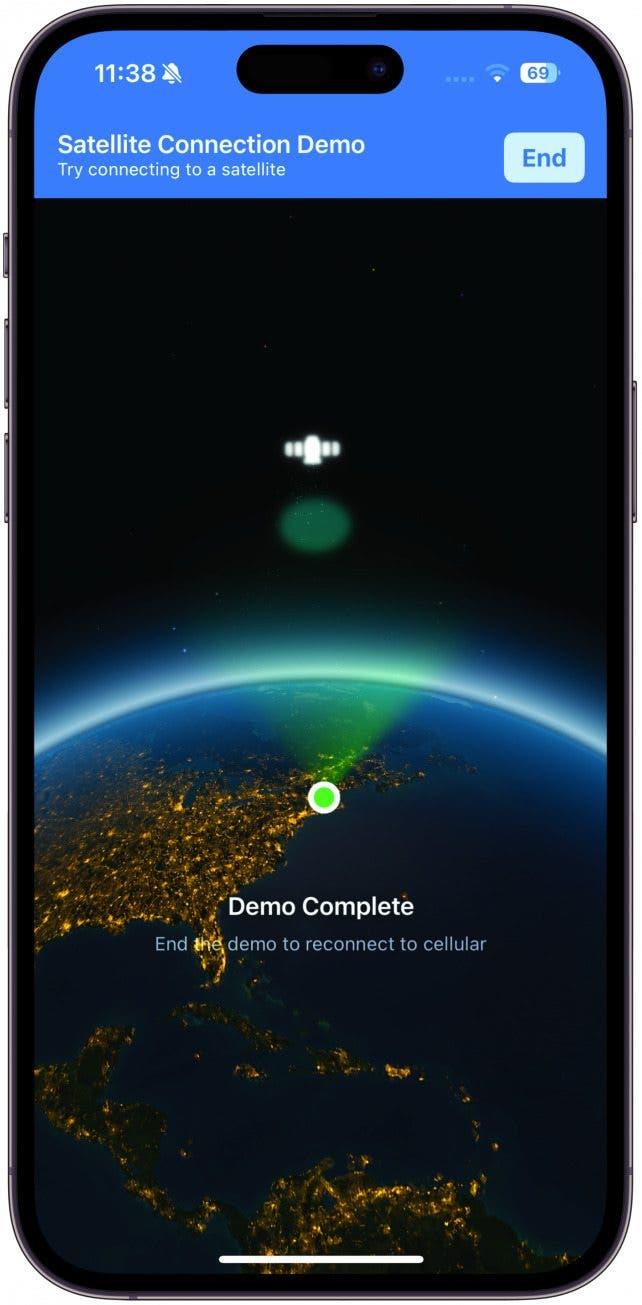
Apple nous propose de nombreuses mises à jour fonctionnelles et passionnantes avec iOS 18. Voici trois des domaines dans lesquels nous verrons les plus grands changements et quelques conseils pour démarrer avec votre nouvelle mise à jour.
Plus de choses à faire dans MessagesPlanifier un message texte
La planification de messages texte est arrivée ! Je le répète, la programmation de messages texte est là ! Nous ne sommes plus obligés d’utiliser des raccourcis pour nous assurer qu’un message que nous avons l’intention d’envoyer plus tard sera effectivement envoyé. Pour programmer un message, il vous suffit de saisir le message que vous souhaitez envoyer, d’appuyer sur l’icône plus à gauche de votre champ de texte, puis d’appuyer sur Envoyer plus tard (vous devrez peut-être appuyer sur Plus pour trouver cette option). Sélectionnez l’heure et la date, puis appuyez sur la flèche d’envoi et votre texte sera envoyé à l’heure sélectionnée.
Animez vos mots
Avez-vous déjà pensé que votre texte pourrait avoir un peu plus d’allure ? Avec iOS 18, vous pouvez animer vos mots tapés, les faire grandir, rétrécir, exploser, trembler, etc. Il vous suffit d’appuyer sur le bouton de mise en forme du texte à droite de vos suggestions de mots et de sélectionner l’effet souhaité. Vous pouvez le sélectionner avant de taper pour animer une phrase entière ou sélectionner un seul mot ou une seule phrase à animer. Au fur et à mesure que vous tapez, votre iPhone peut vous proposer des suggestions d’effets de texte que vous pouvez mettre en œuvre en appuyant dessus.
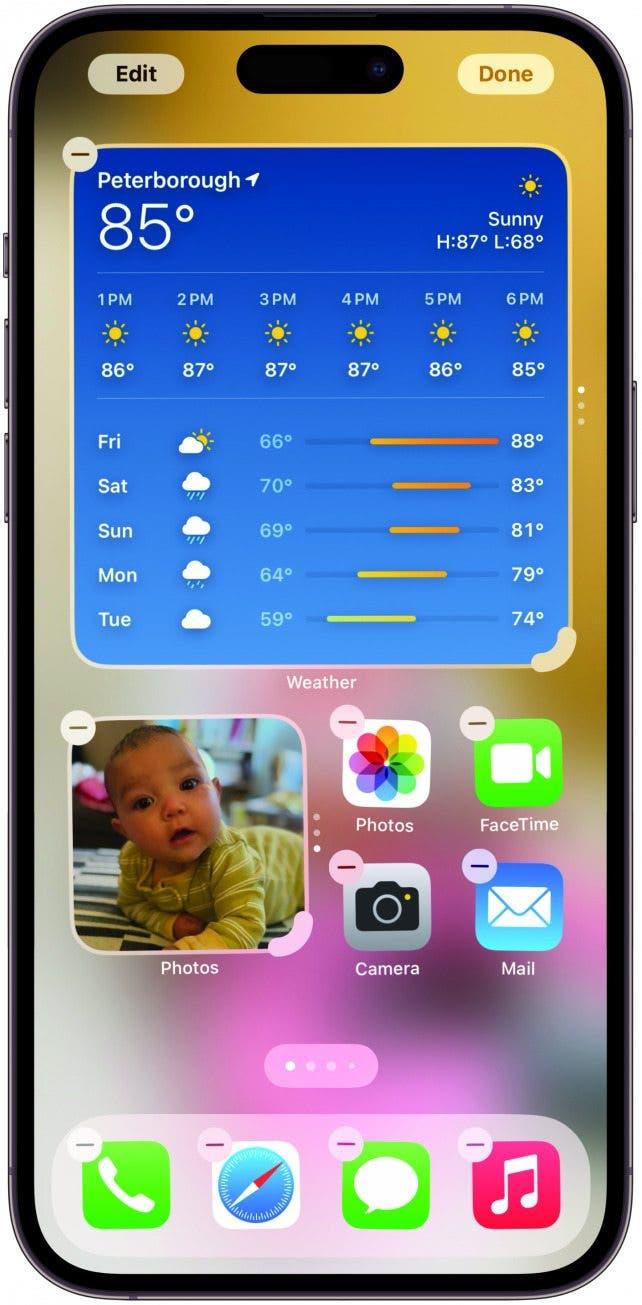
Découvrez les fonctionnalités cachées de votre iPhoneObtenez une astuce quotidienne (avec des captures d’écran et des instructions claires) pour maîtriser votre iPhone en seulement une minute par jour.
Faites preuve d’audace
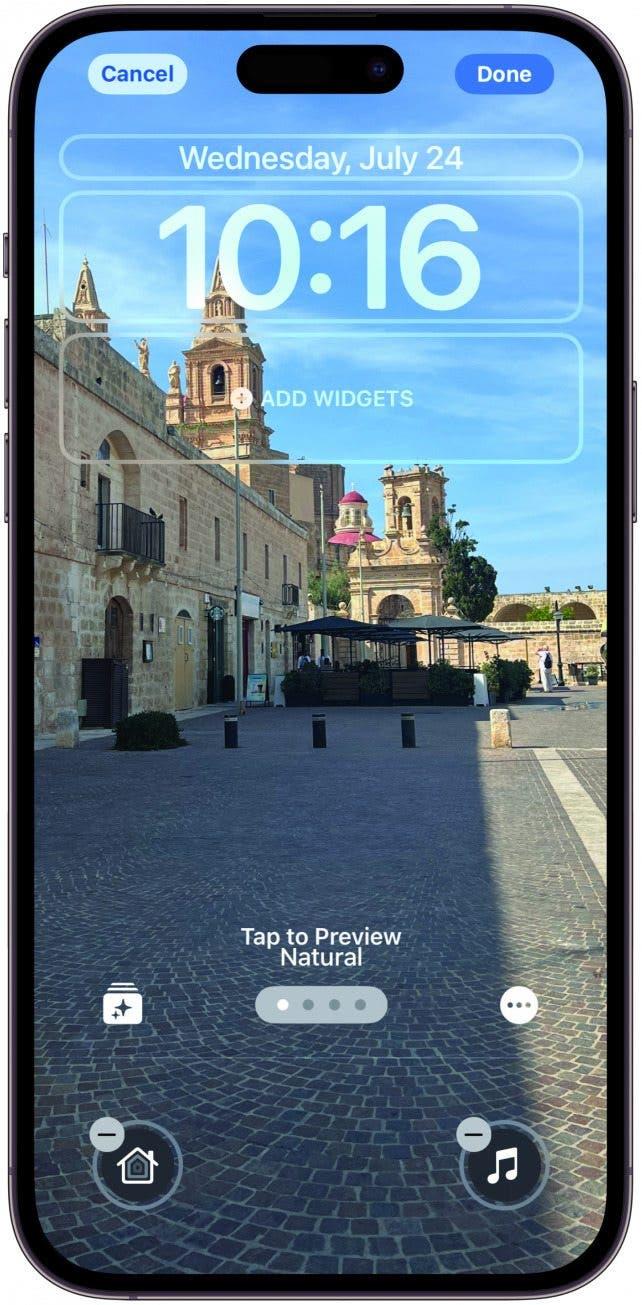
iOS 18 apporte à Messages certaines de nos options de formatage de texte préférées. Vous disposez désormais d’options de mise en gras, d’italique, de soulignement et de barré du bout des doigts. Pour utiliser l’une de ces options, appuyez sur la nouvelle icône de mise en forme du texte à droite de vos suggestions de mots et sélectionnez l’une des icônes de mise en forme du texte en haut. Vous pouvez également sélectionner un mot ou une phrase après sa saisie pour ajouter l’effet à ce moment-là. Contrairement aux effets de texte, vos suggestions de mots n’offrent pas la possibilité de mettre les mots en gras, en italique, de les souligner ou de les barrer.
Faites passer vos réactions au niveau supérieur
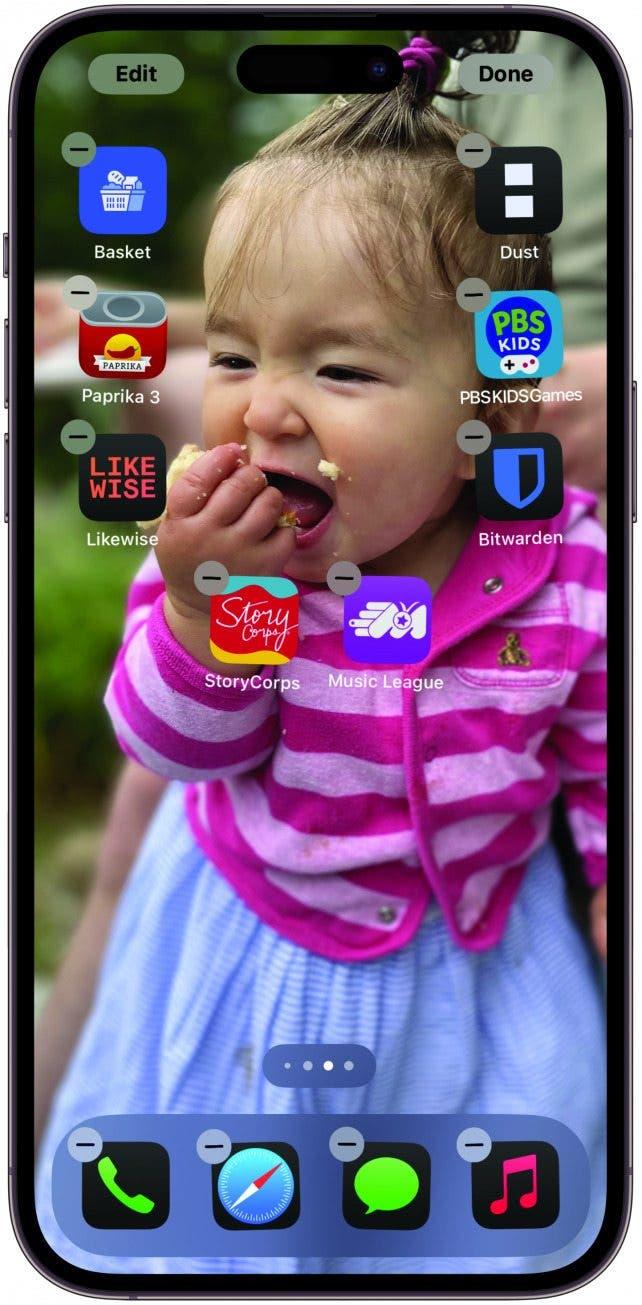
Si, comme moi, vous réagissez souvent au texte, vous vous êtes peut-être senti limité par les quelques options de réaction proposées jusqu’à présent. Avec iOS 18, vous pouvez choisir n’importe quel emoji ou autocollant pour réagir à un message texte, ouvrant ainsi votre expression à l’ensemble de votre base de données d’emoji. Il vous suffit d’appuyer longuement sur le message pour réagir comme vous le feriez normalement, de parcourir les nouvelles réactions redessinées et d’appuyer sur l’icône de l’emoji. Choisissez l’emoji ou l’autocollant avec lequel vous souhaitez réagir et profitez de réponses plus nuancées d’une seule touche !
Envoyez vos SMS par satellite
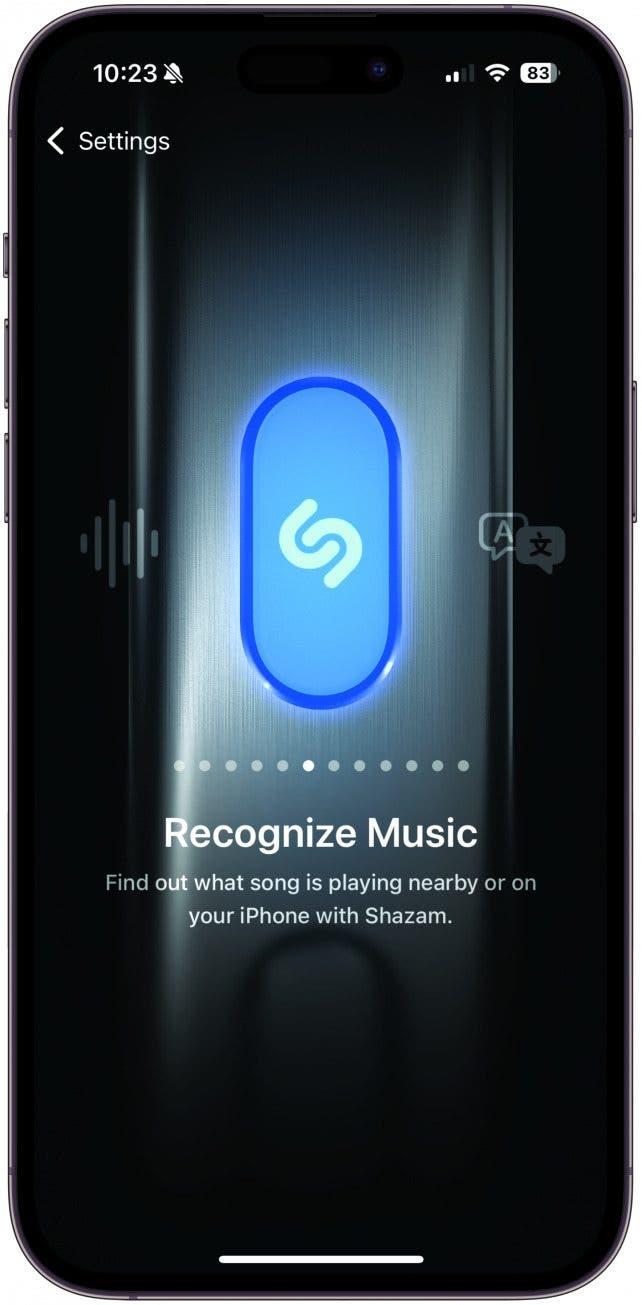
Vous avez besoin d’envoyer un SMS, mais vous n’avez pas de connexion Wi-Fi ou cellulaire ? Vous pouvez désormais envoyer et recevoir des messages par satellite. C’est une bonne idée de tester cette fonctionnalité avant d’en avoir besoin, c’est pourquoi Apple a créé une démo. Ouvrez le Centre de contrôle et touchez le paquet contenant les icônes Wi-Fi, Bluetooth et Cellulaire. Appuyez sur Satellite. Sélectionnez Essayer la démo, puis suivez les instructions à l’écran pour vous connecter à un satellite proche. Tout comme la fonction SOS Urgence par satellite, les SMS par satellite seront gratuits dans un premier temps, mais pourraient devenir payants à l’avenir. Pour découvrir d’autres astuces et fonctionnalités cachées d’iOS 18, n’oubliez pas de vous inscrire à notre lettre d’information gratuite
Astuce du jour afin d’être le premier à être informé.